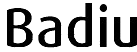Esse post tem por objetivo mostrar passo a passo de como consultar relatório geral de acesso em um determinado curso, ofertado na Plataforma Moodle pelo sistema Badiu GMoodle.
O relatório geral de acesso no curso é o registro de log de todos os participantes. Cada clique efetuado no contexto do curso (página do curso e atividades do curso) é computado como um acesso no curso.
Para extrair o relatório de acesso do curso, siga os seguintes passos:
1° Passo – Acesse o ambiente do curso
Para chegar no relatório de acesso do curso, antes entre no ambiente do curso. Para isso, siga as instruções nesse post: http://gmoodle.badiu.com.br/?p=190
2° Passo – Clique na aba Histórico de Acesso
Ao entrar no ambiente do curso, clique na aba horizontal Histórico de Acesso, como mostra a figura abaixo.
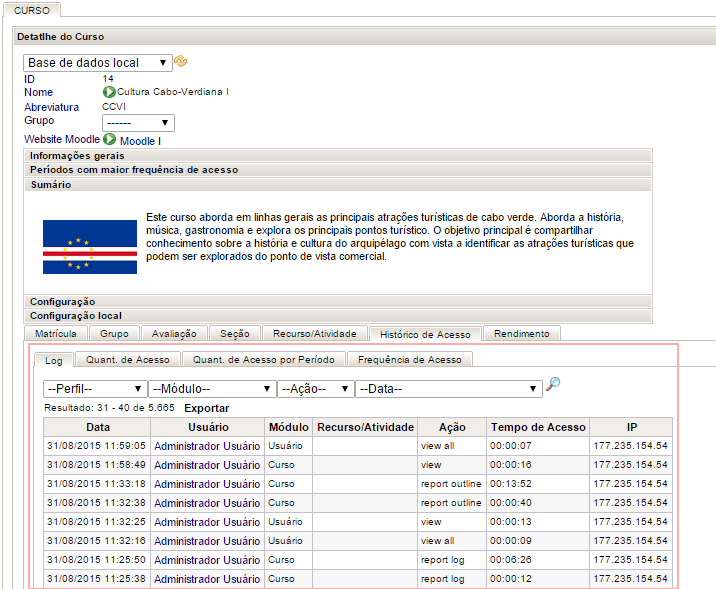
Há quatro tipos diferentes de relatório de acesso:
- Log de acesso
- Quantidade de Acesso
- Quantidade de Acesso por Período
- Frequência de Acesso
Em todos os tipos de relatório há seguintes opção de filtro
- Perfil (Aluno, tutor etc)
- Tipo de recurso
- Ação (Interação ou Leitura)
- Data
Segue uma descrição de cada tipo de relatório.
Log de acesso
No relatório de acesso, a primeira aba é do log. Esta aba registra a sequência de navegação de todos os usuários no ambiente do curso.
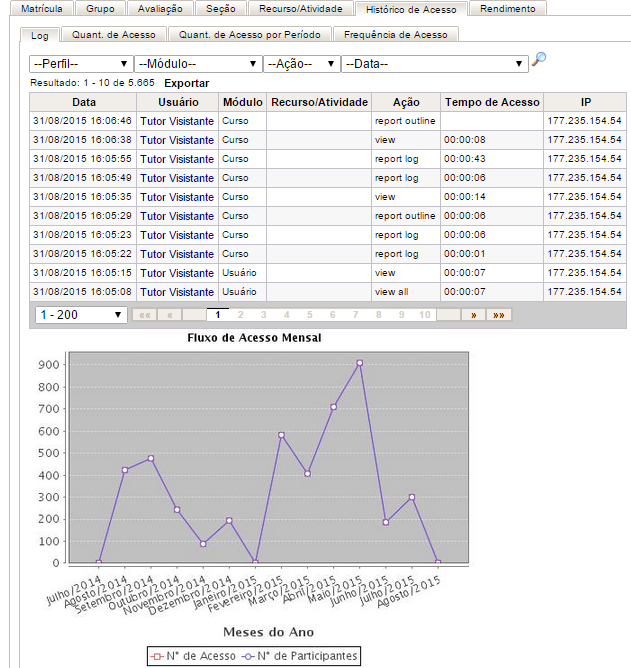
O log de acesso ainda vem acompanhado um gráfico de acesso, como mostra a figura acima.
Quantidade de Acesso
Essa aba mostra a quantidade de acesso (soma de todos os acessos) consolidado por:
- Atividades do curso
- Data
- Usuário
- Módulo
- Ação
- Ip
Por padrão é exibido relatório consolidado por Recurso Atividade.
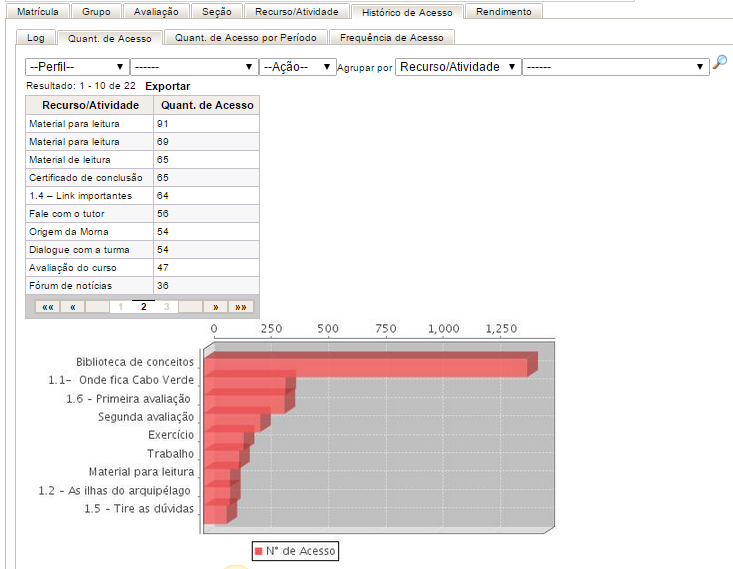
Para mudar o tipo de relatório, basta mudar opção Agrupar por no formulário de filtro.
Quantidade de Acesso por Período
Essa aba consolida os acessos por período (hora, dia, mês e ano). O período é calculado automaticamente pelo filtro de data. Se selecionar a data de um mês, será consolidado por dia do mês. Se o período for de um dia, será consolidado por hora do dia.
Ao clicar na aba Quant. de Acesso por período, será exibido uma tabela com dados de acesso para cada período, como mostra a figura abaixo.
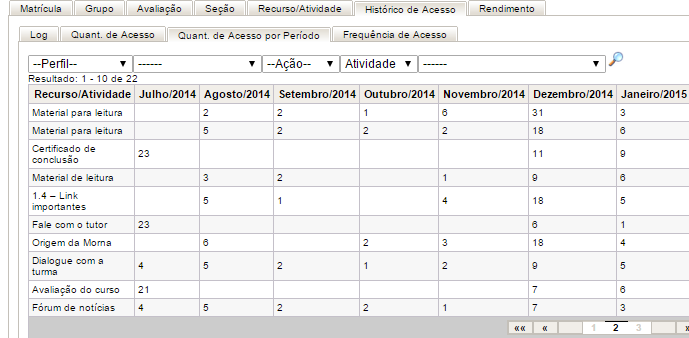
A consolidação de dados pode ser feita por usuário ou por atividade. Por padrão vem ativado por Atividade.
Frequência de Acesso
Essa aba consolida os acessos por unidade de tempo (hora, dia, semana, mês, semestre etc). Mostra em qual unidade de tempo teve mais acesso.
Ao clicar na aba Frequência de Acesso, será exibido por padrão a frequência de acesso por hora, como mostra a figura abaixo.
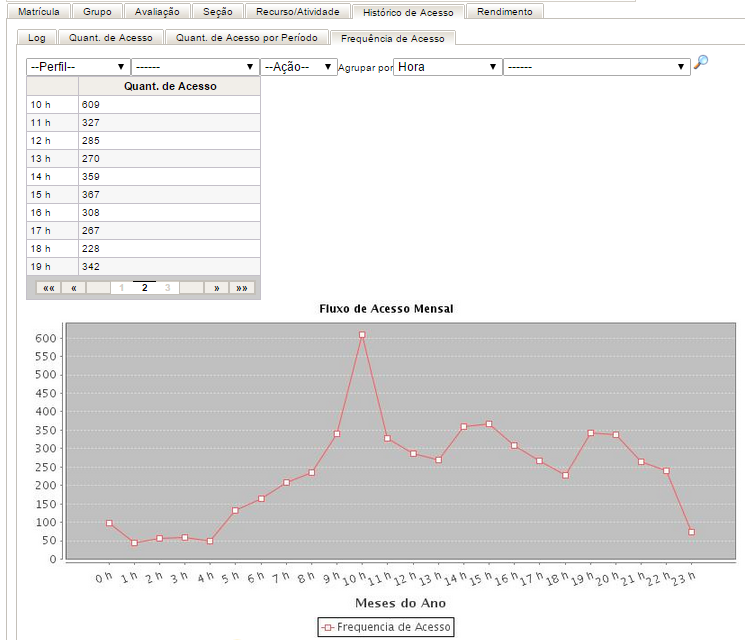
O relatório acima indica em qual horário o acesso ocorre com maior frequência.
Par escolher uma outra unidade de tempo, basta selecionar opção no campo Agrupar por.
A relatório de acesso apresentado acima foi gerado no contexto do curso. O mesmo formato se aplica em outros contextos tais como tópicos, atividades e matrícula do participante. Também pode ser extraído nos contextos superiores: categoria de curso, website Moodle e GMoodle (contempla todos os websites Moodle cadastrados.)
O sistema Badiu GMoodle oferece mais opção de relatório de acesso que o Moodle. Esses relatório são fundamentais para acompanhar o processo de oferta dos cursos.